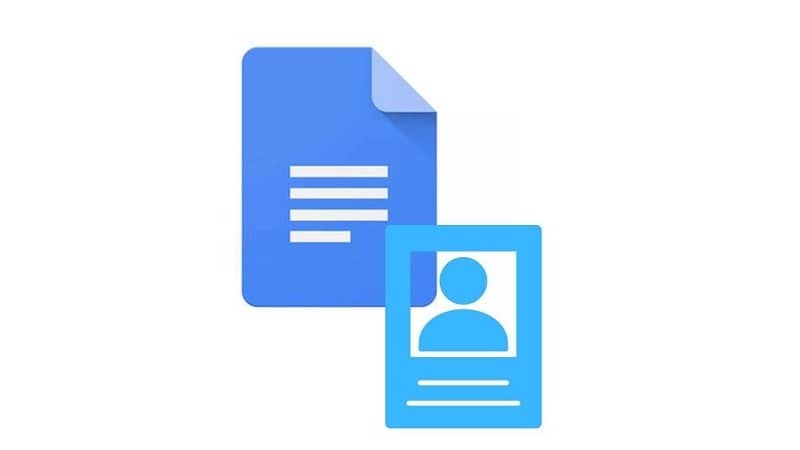قد يكون إعداد مخطط تفصيلي أو كتيب توضيحي أمرًا معقدًا بعض الشيء بالنسبة لبعض الأشخاص، بل وأكثر من ذلك عندما لا يتم استخدام الأدوات المشار إليها. ومع ذلك، فقد طورت Google طريقة لإنشاء منشورات أو كتيبات بسهولة شديدة باستخدام محرر مستندات Google.
في الواقع، فإن الأداة التي تقدمها Google تتسم بالكفاءة والقوة لدرجة أنها تسمح لك بإنشاء كتيبات بناءً على قوالب مصممة مسبقًا، وصنعها من الصفر وحتى فصل الأوراق في المستند ، مما يجعلها خيارًا جيدًا للأشخاص عديمي الخبرة وذوي الخبرة. مستوى معين من المعرفة.
أنشئ كتيبًا باستخدام مُحرر مستندات Google باستخدام قالب
إذا كنت تريد إنشاء نشرة إعلانية من قالب، فإن أول شيء يجب عليك فعله هو فتح محرر مستندات Google وتسجيل الدخول باستخدام بريدك الإلكتروني وكلمة المرور.
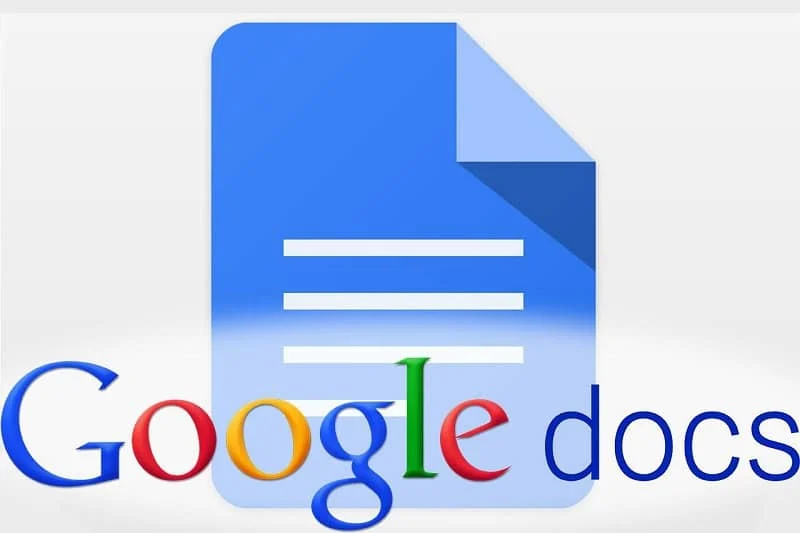
لاحقًا يجب عليك الانتقال إلى قسم معرض النماذج الموجود في الزاوية اليمنى العليا. في حالة عدم ظهور القوالب، يمكنك النقر على الخيار ذو الأشرطة الأفقية الثلاثة وتحديد خيار التكوين ثم تحديد مربع إظهار القوالب في الصفحة الرئيسية.
بهذه الطريقة يمكنك رؤية النماذج المتاحة واختيار النموذج الذي تفضله. تجدر الإشارة إلى أن جميع القوالب تأتي بتنسيق عمودي، لذلك إذا كنت تريد إنشاء لوحة ثلاثية، على سبيل المثال، فسيتعين عليك تكوين الخيارات.
بمجرد الانتهاء من هذه الخطوة، سيتعين عليك التمرير إلى النهاية حيث ستجد قسم “العمل”. يمكنك العثور على هذا العنوان مباشرةً في منتصف صفحة “معرض النماذج”.
سيكون الشيء التالي هو اختيار قالب الكتيب. للقيام بذلك يجب عليك النقر على خيار الكتيب. بعد تحديد الكتيب، يجب عليك استبدال النص المحدد مسبقًا بالمحتوى الذي تريده. بنفس الطريقة، سيتعين عليك تغيير الصور المحددة مسبقًا التي يتضمنها الكتيب لتلك التي تفكر فيها.
ليس من الضروري تغيير تنسيق الكتيب لتغيير الصورة. ما يجب عليك فعله هو تحديد الصورة التي تريد استبدالها ، ثم النقر بزر الماوس الأيمن عليها وتحديد خيار استبدال الصورة. أخيرًا، سيتعين عليك تحديد خيار التحميل من جهاز الكمبيوتر الخاص بي، واختيار الصورة والنقر فوق فتح.
إذا كنت ترغب في ذلك، يمكنك أيضًا تغيير تنسيق النص، حيث يمكنك تكبير أو تصغير حجم الحرف وتغيير لونه وحتى استخدام نوع آخر من الخطوط. ناهيك عن أنه يمكنك جعل النص غامقًا أو مائلًا.
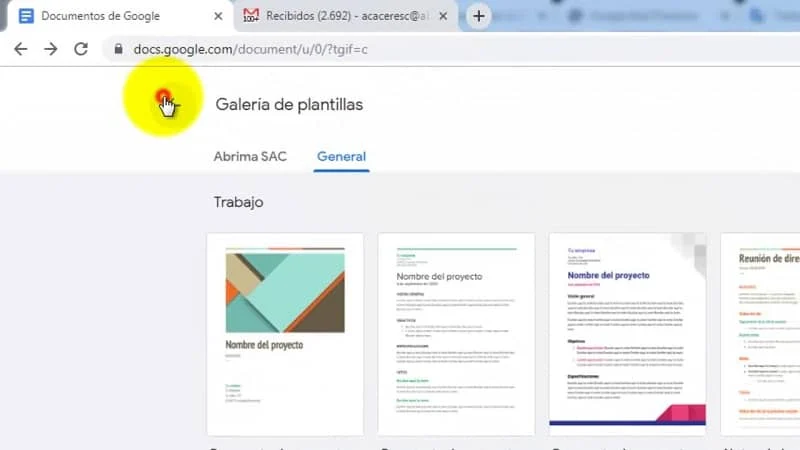
بهذه الطريقة سيكون لديك كتيب مثالي لتوزيعه. سيكون عليك فقط حفظه ثم طباعته. يمكنك طباعته باستخدام الاختصار Ctrl + P أو ببساطة الانتقال إلى الملف وتحديد خيار الطباعة.
تصميم كتيب يدويا
حدد ما إذا كانت ستكون ثلاثية أم صفحات مختلفة. عندما تقرر، انتقل إلى المستندات وقم بتسجيل الدخول. إذا كنت قد قمت بالفعل بإعداد كتيبات، فسوف ترى المستندات السابقة، وإلا يمكنك إنشاء واحدة عن طريق النقر على الزر “+” الموجود في الزاوية اليسرى العليا من الصفحة.
يمكنك إعادة تسمية المستند كما تريد ثم النقر فوق خيار “ملف” وتحديد “إعداد الصفحة”. هناك يمكنك تكوين جوانب مثل حجم الورقة والاتجاه والهوامش. قم بتغيير الهوامش إلى “0.64” على الجانب الأيمن من النافذة ثم اضغط على “موافق”.
سيؤدي هذا إلى حفظ التغييرات وتطبيقها على المستند. بعد ذلك سيتعين علينا النقر فوق “إدراج” وتحديد “جدول” وسيتعين عليك تحديد عدد المربعات التي ستمثل الأعمدة التي سيحتوي عليها الكتيب الخاص بك.
إذا أردت، يمكنك إضافة صفحة ثانية باستخدام الاختصار Ctrl + A ثم Ctrl + C للصقها. يمكنك بعد ذلك الضغط على زر الإدخال حتى يتم إنشاء صفحة ثانية ولصق الجدول بالضغط على Ctrl + V.
يمكنك بعد ذلك إزالة حدود الجدول بحيث تكون بمثابة مرجع عند إنشاء الكتيب ولكنها لا تكون مرئية عند الطباعة. لحذف الأسطر من الجدول يجب اتباع الخطوات التالية:
أولاً، انقر بزر الماوس الأيمن على السطر وحدد خيار خصائص الجدول، وانقر على المربع الأسود الموجود أسفل حافة الجدول، ثم انقر على المربع الأبيض في الزاوية اليمنى العليا من القائمة واضغط على قبول. يمكنك أيضًا إنشاء كتيبات باستخدام Publisher إذا لم يلبي مُحرّر مستندات Google جميع توقعاتك.